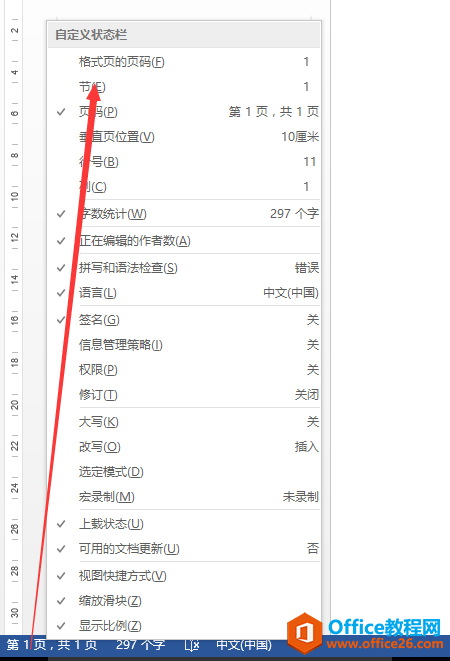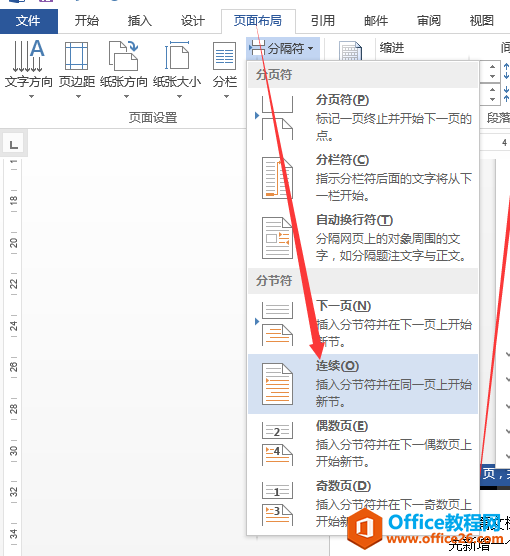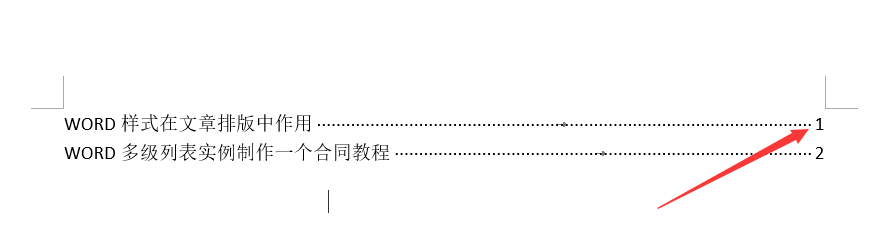-
word 中节的作用及使用实例教程
-
Word中节是针对页面可以设置不一样的效果,我们可以理解节就是页面的样式
Word中节的作用地方:
1、同一篇文档中可以设置不同的纸张大小,方向以及页边距
2、一篇文章想使用不同的页眉页脚时,例如按章节显示页眉,就像一本书中的页眉页脚,可以按照不同章节显示
3、随心所欲控制页码的显示
在WORD中,默认情况下所有页面均处于同一节(也就是第1节),我们可以灵活设置多页是一节,也可以一页是就是一节
我们先学习一下节的显示,在WORD的状态栏上击鼠标右键选择节,就可以把节显示出来:

word 中节的作用及使用实例教程1
同一篇文档中可以设置不同的纸张大小,方向以及页边距,这样我们怎么实现呢,我们可以先新增一个页面,光标一定要注意定在要改变方向的页面上,然后通过页面布局-分隔符-分节符选择连续,连续的意思就是在光标所在位置的页面添加一个分节符

word 中节的作用及使用实例教程2
这样我们就可以直接通过页面布局中纸张方向,页边距改变即可。效果如下图所示
word 中节的作用及使用实例教程3
WORD节的第三作用,随心所欲控制页码的显示,主要针对文章带有目录(陈飞老师之前写的文章WORD多级列表与样式结合完成目录效果),很多情况下,目录所在的页面是不占页码的,正文当第一页去使用。如下图所示

word 中节的作用及使用实例教程4
我们这时间就要把目录页码中的2页变成第1页。我们看一下操作步骤:把光标定制正文的最开始,创建一个连续的分节符。最关键是下边一定要设置一下,插入—页码—设置页码格式中选择起始页码为1即可

word 中节的作用及使用实例教程5
这时间我们通过引用—更新目录即可完成效果

word 中节的作用及使用实例教程6
本文摘自:https://www.office26.com/word/word_7436.html,感谢原作者!
© 版权声明
文章版权归作者所有,未经允许请勿转载。
THE END